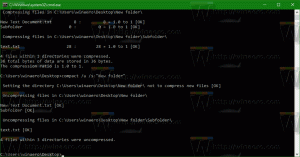Išleistas „Windows 10 Build 17623“, skirtas praleisti
„Microsoft“ išleidžia „Windows 10 Insider Preview Build 17623“ iš „Redstone 5“ šakos „Windows Insider“, pasirinkusiems „Skip Ahead“. Šiame leidime yra daug naujų funkcijų, skirtų įmonių vartotojams ir nuolatiniams klientams, taip pat keletas vartotojo sąsajos pakeitimų.
Štai kas naujo šiame leidime.
Pristatome didelio efektyvumo vaizdo failo formatą (HEIF) sistemoje „Windows 10“.
The Didelio efektyvumo vaizdo failo formatas (HEIF) pasirodė Windows 10 ir nuotraukų programai! HEIF yra vaizdo talpykla kuri naudoja šiuolaikinius kodekus, tokius kaip HEVC, kad pagerintų kokybę, glaudinimą ir galimybes, palyginti su ankstesniais formatais, tokiais kaip JPEG, GIF ir PNG. Be tradicinių pavienių vaizdų, HEIF palaiko vaizdų sekų, vaizdo kodavimą kolekcijos, pagalbiniai vaizdai, pvz., alfa arba gylio žemėlapiai, tiesioginiai vaizdai ir vaizdo įrašai, garsas ir HDR didesnis kontrastas. Išgirdome jūsų atsiliepimus, kad šios funkcijos ir galimybė lengvai dalytis nuotraukomis su kitomis platformomis jums yra svarbios. Šiame leidime teikiame esminį žiūrėjimo palaikymą (šiame leidime negalite redaguoti HEIF vaizdų).
Norėdami tai išbandyti, turite prisijungti prie „Windows“ programų peržiūros programos, skirtos „Photos“ programai, ir įsitikinti, kad naudojate kovo mėnesio versiją. Nuotraukos programa (2018.18022.13740.0 arba naujesnė versija). Ši nuotraukų programos versija buvo atnaujinta RS4 ir RS5, kad būtų galima peržiūrėti pagrindinį vaizdą HEIF failą ir vadovautis diegiant tokias priklausomybes kaip HEIF ir HEVC medijos plėtiniai iš „Microsoft“ Parduotuvė. Įdiegę šie daugialypės terpės plėtiniai įgalina HEIF peržiūrą „Photos“, taip pat miniatiūras ir metaduomenis „File Explorer“.
Be to, bet kuri programa, kuri naudoja WIC, „WinRT Imaging“ API, arba XAML vaizdo valdymas dabar gali pridėti panašų palaikymą, kad būtų galima peržiūrėti atskirus HEIF vaizdus.
Paspauskite čia Norėdami atidaryti atsiliepimų centrą ir atsiųsti mums atsiliepimų apie HEIF patirtį naudojant „Photos“ programą ir „Windows 10“.
Išorinio GPU saugaus pašalinimo patirtis
RS5 sistemoje pristatome saugaus išorinių GPU, prijungtų per „Thunderbolt 3“, pašalinimo patirtį. Saugaus pašalinimo patirtis leidžia žinoti, kurios programos veikia išoriniame GPU, kad galėtumėte saugiai pašalinti, kad išvengtumėte duomenų praradimo atjungimo metu.
Norėdami saugiai pašalinti išorinę vaizdo plokštę, eikite į piktogramą „Saugiai pašalinti aparatūrą ir išimti laikmeną“ ir spustelėkite, kad pašalintumėte GPU. Jei jūsų išoriniame GPU veikia programų, atsiras dialogo langas su šiuo metu veikiančiomis programomis. Uždarykite programas, kad saugiai pašalintumėte įrenginį. Jei išoriniame grafikos įrenginyje šiuo metu neveikia jokių programų, dialogo langas nepasirodys ir galėsite saugiai atjungti išorinį GPU.
Naujas privatumo nustatymų išdėstymas sąrankos funkcijoje
Ši versija apima tuos pačius privatumo nustatymų sąrankos pakeitimus, kurie buvo paminėti praėjusią savaitę RS4 Build 17115. Šis naujas dizainas perteikia tikslią informaciją, padedančią klientams pasirinkti savo privatumą, ir siūlo du naujus rašalo rašymo ir spausdinimo bei „Find my device“ nustatymus. Daugiau informacijos apie pakeitimą galite rasti šiame tinklaraščio įraše čia.
„Windows Defender Application Guard“ (WDAG) patobulinimai
„Windows Defender Application Guard“ (WDAG) komanda pristatė naujų patobulinimų, kad vartotojai galėtų geriau naudotis būsima versija. Atsižvelgėme į naudotojų atsiliepimus ir stengėmės užtikrinti, kad būtų patenkinti jūsų poreikiai. Be reikšmingų našumo patobulinimų, pridėjome galimybę atsisiųsti toliau paryškintus dokumentus.
Našumo patobulinimai: „Microsoft“ komandos nuolat stengiasi pagerinti vartotojų našumą. „Windows Defender Application Guard“ nesiskiria. Šiame būsimame funkcijos naujinime pastebėsite, kad „Application Guard“ paleidimo laikas pagerėjo. Paleidimo procesą padarėme lengvesnį ir greitesnį, o tai suteiks vartotojams geresnę prieigą prie „Microsoft Edge“ naudojant „Windows Defender Application Guard“.
Atsisiųskite failus į pagrindinį kompiuterį: Vienas iš dalykų, kuriuos išreiškė mūsų vartotojai, buvo nesugebėjimas „atsisiųsti failų iš WDAG“ į pagrindinį kompiuterį. Tai sukūrė nenuoseklią Edge patirtį, nes atsisiųsti failai buvo įstrigę konteineryje. Šiame leidime vartotojai gali įjungti funkciją, skirtą failams iš WDAG naršymo seanso atsisiųsti į pagrindinę failų sistemą. Ši funkcija pasiekiama „Windows 10 Enterprise“ leidime ir turi būti įjungta. Kai funkcija bus įjungta, vartotojai galės atsisiųsti failus į aplanką, sukurtą aplanke Atsisiuntimai, ir atidaryti visus pagrindinio kompiuterio failus.
Kaip įjungti ir sukonfigūruoti atsisiuntimo į prieglobą funkciją:
Reikalavimai:
- Naujausios „Windows 10 Enterprise RS4“ versijos.
- Įdiegta „Windows Defender Application Guard“ funkcija.
- Tinklo izoliavimo strategijos sukonfigūruotos.
Žingsniai:
- Eikite į Vietinės grupės strategijos rengyklė > Administravimo šablonai > „Windows“ komponentai > „Windows Defender Application Guard“.
- Pasirinkite Leisti failus atsisiųsti ir išsaugoti pagrindinio kompiuterio operacinėje sistemoje iš „Windows Defender Application Guard“.
- Pasirinkite Įjungtas ir Taikyti
Įjungę šią politiką, galite atsisiųsti failus iš Windows Defender Edge seanso į aplanką Atsisiuntimai. Failai iš „Application Guard“ bus išsaugoti aplanke „Nepatikimi failai“, esančiame atsisiuntimų aplanke. Šis aplankas sukuriamas automatiškai, kai pirmą kartą atsisiunčiate failą iš „Application Guard“ įgalinę politiką.
Pastabos:
- Ši funkcija išjungta pagal numatytuosius nustatymus.
- Vartotojai turės įvertinti atsisiųstus failus ir prisiimti bet kokią riziką, kad jie bus atidaryti pagrindiniame kompiuteryje.
Raginame išbandyti naują atsisiuntimo funkciją ir įvertinti patobulintą paleidimo našumą. Jūsų atsiliepimai ir pasiūlymai mums svarbūs, nes toliau tobuliname savo produktus. Tu gali paspauskite čia Norėdami atidaryti atsiliepimų centrą ir pateikti atsiliepimų apie WDAG.
Taip pat atnaujinome „Windows Defender System Guard“. Naudodami „Windows Defender System Guard“ darome šuolį į priekį platformos saugumo srityje, pagal numatytuosius nustatymus integruodami atmintį ir savo vartotojų bazei suteikiame saugaus įrenginio pažadą. Norėdami sužinoti daugiau apie šiuos pakeitimus ir pasikalbėti su produktų komanda, peržiūrėkite jų įrašą „Windows Insider“ techninė bendruomenė.
- „Windows Insiders“, esantys „Skip Ahead“ žiede, pradėsime testuoti pakeitimą, kuriame „Windows Mail“ programoje buvo spustelėtos nuorodos. bus atidaryta „Microsoft Edge“, kuri suteikia geriausią, saugiausią ir nuosekliausią patirtį „Windows 10“ ir visose jūsų sistemose įrenginiai. Su integruotomis skaitymo, užrašų darymo funkcijomis, Cortana integracija ir lengva prieiga prie tokių paslaugų kaip „SharePoint“ ir „OneDrive“, „Microsoft Edge“ leidžia būti produktyvesniems, organizuotesniems ir kūrybiškesniems be aukodamas savo baterijos veikimo laikas arba saugumą. Kaip visada, laukiame atsiliepimų iš mūsų WIP bendruomenės.
- Ištaisėme problemą, dėl kurios „Microsoft Store“ gali būti visiškai sugedusi arba visiškai išnykusi atnaujinus į šią versiją.
- Ištaisėme dvi problemas, turinčias įtakos „Windows Mixed Reality“ naudojimui ankstesnėje versijoje („Windows Mixed Reality“ veikia labai mažu kadrų dažniu (8–10 kadrų per sekundę), o paleidžiant gali įvykti gedimas, dėl kurio gali atsirasti „Windows Mixed Reality“ neveikia).
- Ištaisėme problemą, dėl kurios nepavyko susisiekti su pavadinimo juostomis naudojant palietimą, kai buvo įjungti rinkiniai.
- Ištaisėme problemą, dėl kurios jutiklinė klaviatūra sugenda, kai dėmesys buvo perkeltas į tam tikrus slaptažodžio laukus.
- Patobulinome „Bluetooth“ pelių veikimą, kai sistema yra apkrauta.
- Ištaisėme naujausių skrydžių problemą, dėl kurios tikslioms jutiklinėms kilimėliams periodiškai prireikia kelių bandymų, kad būtų galima perkelti pelę.
- Ištaisėme problemą, dėl kurios amharų klaviatūra neveikė „Win32“ programose.
- Ištaisėme problemą, kai EFI ir atkūrimo skaidiniai netikėtai buvo įtraukti į diskų defragmentavimą ir optimizavimą.
- Ištaisėme problemą optimizuodami diskus naudodami defragmentavimą ir diskų optimizavimą per pastaruosius kelis skrydžius neveikėme.
- Ištaisėme problemą, dėl kurios langas buvo visam laikui juodas, jei ištraukėte skirtuką iš „Microsoft Edge“ lango, patraukėte jį iki viršutinio ekrano krašto, perkėlėte atgal ir atleidote.
- Atnaujinome „Cortana“ skiltį nustatymuose ir dabar vadinsime ją „Cortana & Search“.
- Ištaisėme problemą, kai negalėjote naudoti prisilietimo, kad galėtumėte bendrauti su laiko juostos slinkties juosta.
- Ištaisėme problemą, kai dėl nepavykusio programos atnaujinimo ta programa gali būti atsegta nuo užduočių juostos.
- Ištaisėme problemą, kai fokusavimas buvo nustatytas veiksmų centre, paspaudus Esc, veiksmų centro langas nebūtų uždarytas.
- Ištaisėme problemą, dėl kurios „ShellExperienceHost“ gali periodiškai pažadinti įrenginį iš užmigdymo režimo, jei aktyvios tiesioginės plytelės buvo prisegtos prie pradžios.
- Jei atidarysite nustatymus ir spustelėsite bet kurias nuorodas į „Microsoft Store“ arba nuorodas patarimuose, nustatymai sugenda. Tai apima nuorodas, skirtas gauti temų ir šriftų iš „Microsoft Store“, taip pat nuorodą į „Windows Defender“.
- Jei bandysite atidaryti failą, kuris pasiekiamas tik internetu iš OneDrive, kuris anksčiau nebuvo atsisiųstas į jūsų kompiuterį (pažymėtas žalia varnele File Explorer), jūsų kompiuteris gali atlikti klaidų patikrinimą (GSOD). Galite išspręsti šią problemą dešiniuoju pelės mygtuku spustelėdami šiuos failus ir pasirinkę „Visada laikyti šiame įrenginyje“. Bet koks failas pagal pareikalavimą iš OneDrive, kuris jau atsisiųstas į kompiuterį, turėtų būti atidarytas gerai.
- Jaustukų skydelio spartieji klavišai neveikia – kol kas jaustams įvesti turėsite naudoti jutiklinę klaviatūrą. Jei dešiniuoju pelės mygtuku spustelėsite užduočių juostą, rasite parinktį rodyti jutiklinės klaviatūros mygtuką ir pereiti iš ten.
Jei esate „Windows Insider“ programoje „Skip Ahead“, šią versiją gausite automatiškai naudodami „Windows Update“ paslaugą. Patikrinkite Nustatymai – Atnaujinimas ir sauga – „Windows“ naujinimas.